Para isso vamos precisar do aplicativo CPAU, voce pode baixar aqui, clicando em Download Now
Vamos usar como exemplo o aplicativo AnyDesk,
Coloque dentro da mesma pasta o arquivo .exe e o CPAU.exe
Abra o prompt de comando no mesmo diretório onde estão os arquivos
Rode o comando abaixo trocando os itens vermelhos pelo seu cenário, o DESTINO é um arquivo que será gerado com as credencias, geralmente o nome do DESTINO é o nome do aplicativo, no nosso exemplo ficaria AnyDesk.job
.\cpau -u USUARIO -p SENHA -ex EXECUTÁVEL.exe -enc -file DESTINO.job -lwp
Exemplo:
.\cpau -u dominio\administrador -p SenhaForte123 -ex AnyDesk.exe -enc -file AnyDesk.job -lwp
OBS: Em laboratório ele não aceitou senha com espaço
Após esses passos ele vai gerar o arquivo de extensão .job
Se voce tentar abrir com o bloco de notas verá que o arquivo nao esta com os dados visíveis, essa é a ideia
Agora vamos abrir o bloco de notas e digitar o segundo comando trocando o DESTINO pelo nome do arquivo criado
.\cpau -dec -file DESTINO.job -lwp
Agora voce pode executar o arquivo .bat e ele vai executar o arquivo AnyDesk.exe com o usuário administrador que voce indicou,
Voce pode criar um atalho e colocar na area de trabalho por exemplo
Pode também colocar um ícone personalizado
Observações... Todos os arquivos precisam ficar na mesma pasta. Caso for fazer via GPO, precisa copiar todos os arquivos, recomendo deixar como oculto, e em uma pasta que o usuário não tenho permissão pra editar, pois o que o script faz é executar o arquivo AnyDesk.exe com privilégio de administrado, então se eu substituir o arquivo AnyDesk.exe por outro arquivo e deixar com o mesmo nome, ele vai executar com sucesso, por isso, arquitetar muito bem para não ter brecha de seguranças









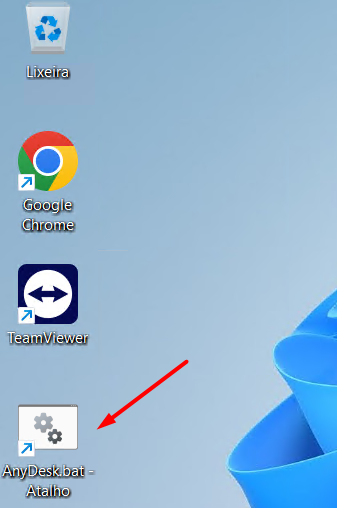


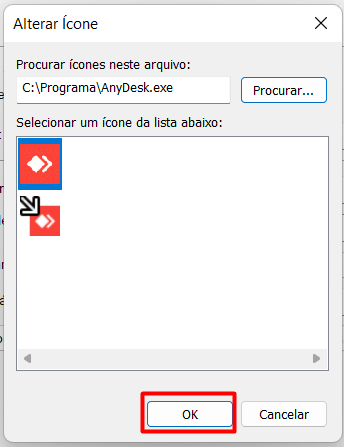

Nenhum comentário:
Postar um comentário